很多人可能都遇到过这样的场景,每次远程ssh登录服务器都需要输入一次密码,既不安全又麻烦,让我们来一起看看如何使用公钥私钥避免输入密码登录吧。
Step1 本地生成密钥
打开Terminal,输入指令ssh-keygen,会询问你文件名,自己起一个名字,然后让你设置passphrase,这个是在密钥的基础上多加一重保障(设置了之后,本地使用私钥ssh登录,会要求先输入这个密码),为了方便,我们不设置这个(留空就好)

设置完成后,会出现以下界面
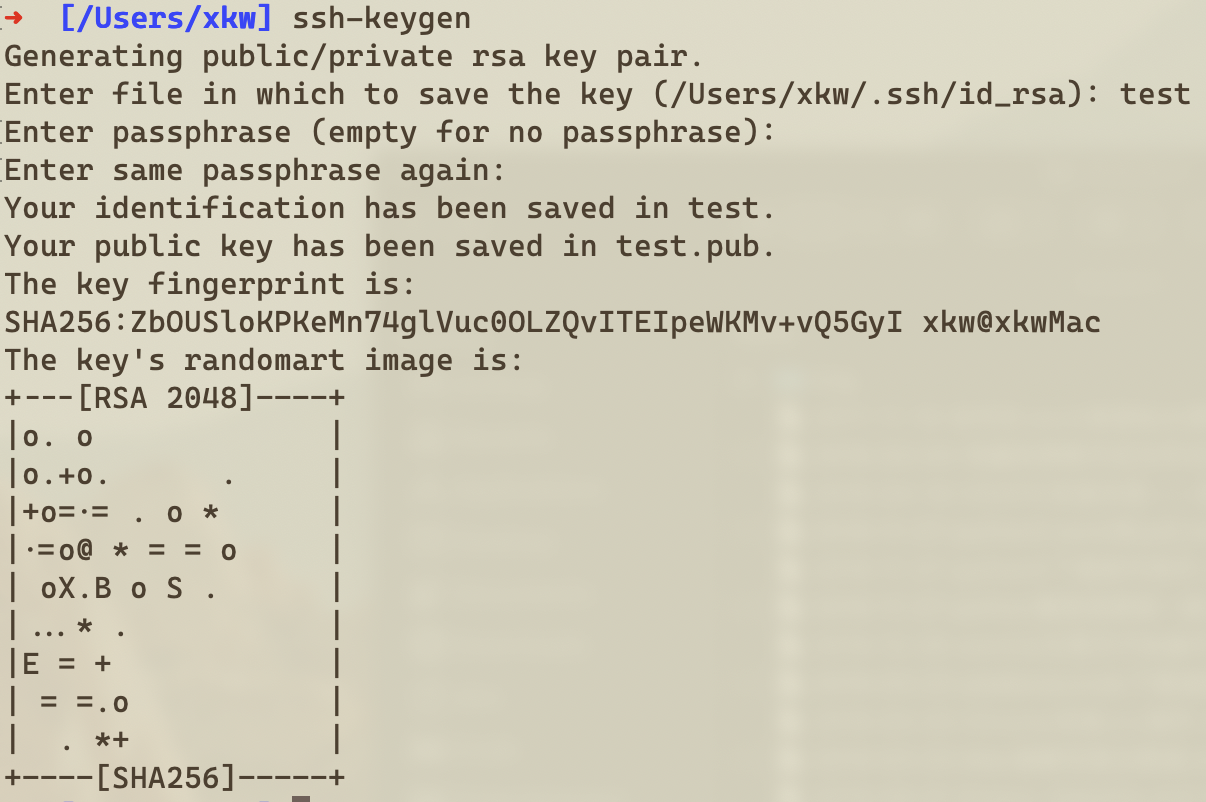
当前文件夹会生成test(私钥)和test.pub(公钥)两个文件
Step2 上传公钥文件
下一步上传并设置公钥文件(利用copy-ssh-id这个工具,很多操作系统都默认安装了)
ssh-copy-id -i identity_file username@remote_host
这里的identity_file就是你在Step1里面生成的公钥文件(注意是公钥!!!)
成功之后,打开服务器,进到ssh路径下(cd ~/.ssh),你会发现有一个authorized_keys文件,查看该文件,你会发现就是你本地的公钥文件(.pub)
Step3 利用密钥ssh登录
设置好密钥之后,下次就可以直接用
ssh -i identify_file username@remote_host
登录你的服务器了,这里的identify_file是你在Step1里面生成的私钥文件(注意和ssh-copy-id不一样)
为了方便,你还可以将这个命令保存到.bashrc(或.zshrc)等系统配置文件里面,利用alias指令,这样以后你就可以用connect代替那一长条指令了。
alias connect='ssh -i identify_file username@remote_host'
